Trin for trin: Hvordan tilføjer man YIFY-undertekster til film?
Måske er det en udenlandsk film, du har, du selv kæmper med at følge med i dialogen. Eller også er lydkvaliteten ikke bare så god, at du ikke kan høre den ordentligt. Det er her YIFY undertekster kommer ind! Tilføjelse af dem til dine film vil tage din seeroplevelse til næste niveau! Således vil dagens indlæg guide dig til de enkle trin til at tilføje YIFY undertekster til din downloadede film. Dyk ned nu og fang hvert ord som en filmelsker!
Vejledningsliste
Detaljerede trin til at downloade de ønskede YIFY-undertekster Sådan tilføjes og synkroniseres YIFY-undertekster til film permanent Kan du afspille film med YIFY-undertekster gennem VLCDetaljerede trin til at downloade de ønskede YIFY-undertekster
Da YIFY Subtitles er et downloadwebsted, hvor du kan få adgang til undertekster til film, kan du hurtigt finde den, du leder efter. Uanset genren, såsom romantik, thriller, fantasy osv., tilbyder denne hjemmeside dem alle. Så, uden videre, kom bag om følgende trin nedenfor for at downloade dine ønskede YIFY-undertekster:
Trin 1.I din valgte browser skal du søge efter YIFY Subtitles officielle websted. Indtast derefter navnet på den film, du ønsker at inkludere i underteksterne, i søgefeltet.
Trin 2.Klik på plakaten for at få adgang til hele siden, rul ned og find de undertekster, der er tilgængelige på forskellige sprog, såsom engelsk, spansk, osv. Bestem det undertekstsprog, du har brug for, og klik derefter på knappen "Download".
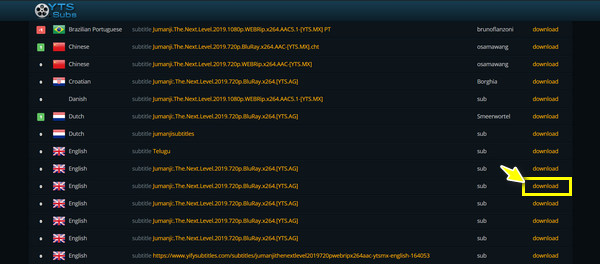
Trin 3.Her på downloadsiden skal du klikke på knappen "Download undertekst" for at bekræfte de undertekster, der er downloadet fra YIFY-webstedet. Vent til det er færdigt, og du får undertekstfilen i ZIP.
Sådan tilføjes og synkroniseres YIFY-undertekster til film permanent
Når det lykkes at downloade YIFY-underteksterne til din film, hvordan kan du tilføje dem permanent? For at opfylde din nysgerrighed, lær det bedste værktøj at kende, AnyRec Video Converter. Programmet fungerer ud over blot en konverter, da det giver en indbygget videoeditor, der giver dig mulighed for at beskære, rotere, trimme, anvende effekter og filtre og, vigtigst af alt, tilføje undertekster til dine yndlingsfilm! Når du har tilføjet YIFY-underteksterne, kan du justere skrifttyper, farve, størrelse og mere. Alt kan opnås hurtigt og uden at miste kvalitet.

Tilbyd en speciel undertekst editor hvor du permanent kan tilføje YIFY undertekster.
Nyd at se dine videoer med undertekster uden kvalitetstab og vandmærker.
Forhåndsvisningen i realtid giver dig mulighed for at dobbelttjekke alle ændrede detaljer på skærmen.
Tilpas tekst, typografier, skrifttyper, placering og så videre af dine YIFY-undertekster.
100% Sikker
100% Sikker
Trin 1.Efter lancering AnyRec Video Converter, klik på knappen "Tilføj filer" fra hovedskærmen for at uploade filmfilen. Åbn nu videoeditoren ved at holde musemarkøren på knappen "Rediger".
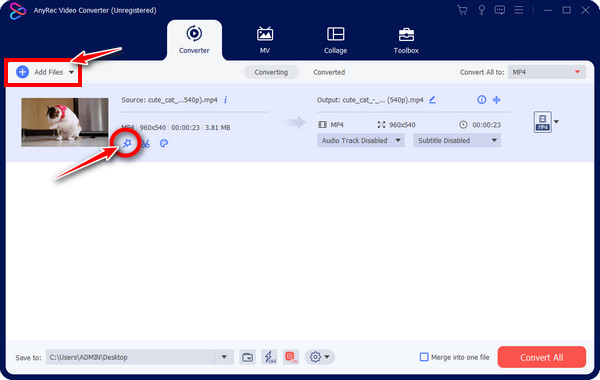
Trin 2.Når editoren er oppe, kan du rotere, anvende vandmærker og filtre og gøre mere. Ellers skal du springe disse redigeringssektioner over og gå direkte til fanen "Undertekster" for at tilføje YIFY-undertekster permanent.
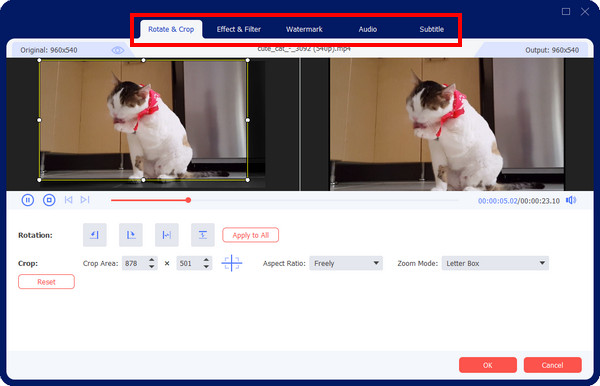
Trin 3.For at begynde at tilføje din YIFY-undertekst, som kan være i SRT, STL, almindelig tekst eller et andet format, skal du klikke på knappen "Tilføj" ud for feltet "Undertekst". Brug derefter farve, skrifttype og andre justeringsmuligheder til at forbedre efter behov.
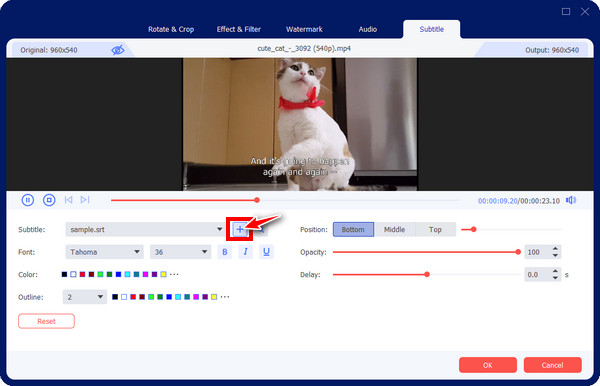
Træk desuden i hver af skyderne for opacitet, forsinkelse og position for at forbedre de tilføjede undertekster yderligere. Hvis alle ændringerne indikerer tilfredshed, skal du klikke på knappen "OK".
Trin 4.Afslut ved at vælge dit ønskede format, hvis du vil, fra menulisten "Konverter alle til". Indstil derefter filnavnet og mappen, før du klikker på knappen "Konverter alle" for at downloade din film med YIFY-undertekster til din valgte sti.
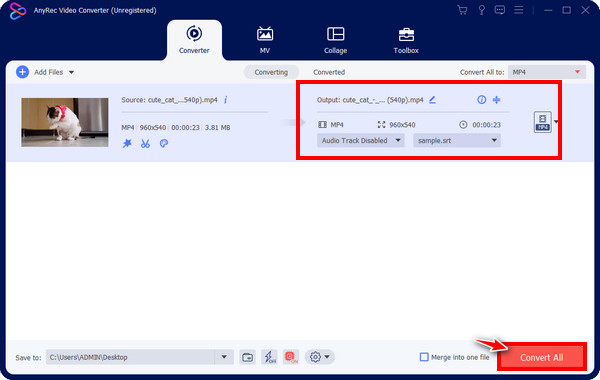
100% Sikker
100% Sikker
Kan du afspille film med YIFY-undertekster gennem VLC
Nu hvor du endelig har downloadet YIFY-undertekster til din yndlingsfilm, leder du efter en afspiller til at få adgang til og afspille den. Måske har du ikke meget tid til at indlejre underteksterne permanent. I dette tilfælde er den første afspiller, der dukker op i dit sind, VLC Media Player. Kan du afspille film med YIFY-undertekster ved hjælp af VLC? Ja! Du kan helt sikkert stole på denne brugervenlige medieafspiller for at nyde at se dine film. Sådan gør du:
Trin 1.Efter udpakning af undertekstfilen, for lettere adgang, skal du omdøbe den til at matche filmfilnavnet. Start derefter VLC på din computerskærm. Klik på menuen "Media", og vælg "Åbn fil" for at søge efter din film.
Trin 2.Klik derefter på menuen "Undertekst", og vælg derefter "Tilføj undertekstfil". Direkte til det sted, hvor din YIFY-undertekstfil er gemt, og vælg den for at tilføje til afspilleren.
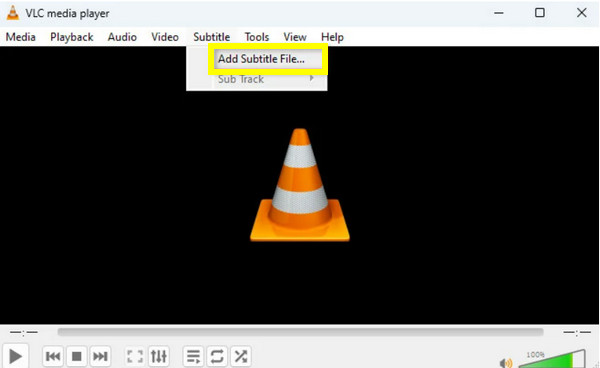
Hvis du finder VLC undertekst forsinkelse problem, kan du justere timingen i "Værktøjer". Klik på knappen "Præferencer", gå til "Undertekster/OSD", og skift derefter indstillingerne der for at synkronisere dem.
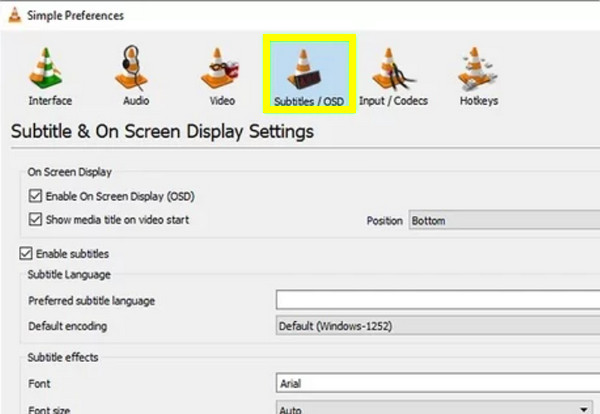
Trin 3.Nu kan du snuppe dine popcorn og nyde at se dine yndlingsfilm med YIFY undertekster gennem VLC Media Player.
Konklusion
Som du kan se, er brugen af YIFY-underteksterne sådan en fremragende måde at forbedre alle dine downloadede film uden undertekster. Hvis du tilføjer dem, kan du forstå dialogen meget bedre og følge med i filmlinjerne. Takket være dette indlæg vil du være i stand til at downloade YIFY-undertekster til dine filmsamlinger og nyde at se dem på en afspiller som VLC. Dog for at undgå tilføjer undertekster til video hver gang du vil se, tilføje YIFY undertekster permanent med AnyRec Video Converter. Programmet kan sikre, at alle dine filmaftener lykkes med de indlejrede undertekster på hver af dine yndlingsfilm, med den skrifttype, farve og stil, du kan lide. Snup dine popcorn nu og nyd binge-watching!
100% Sikker
100% Sikker
